一:動態流程圖 / 時序圖制作(DeepSeek + Draw.IO)
工具準備
- DeepSeek(AI 生成代碼):官網(免費)
- Draw.IO(可視化渲染):官網(免費,支持網頁版)
流程圖案例(以「用戶注冊流程」為例)
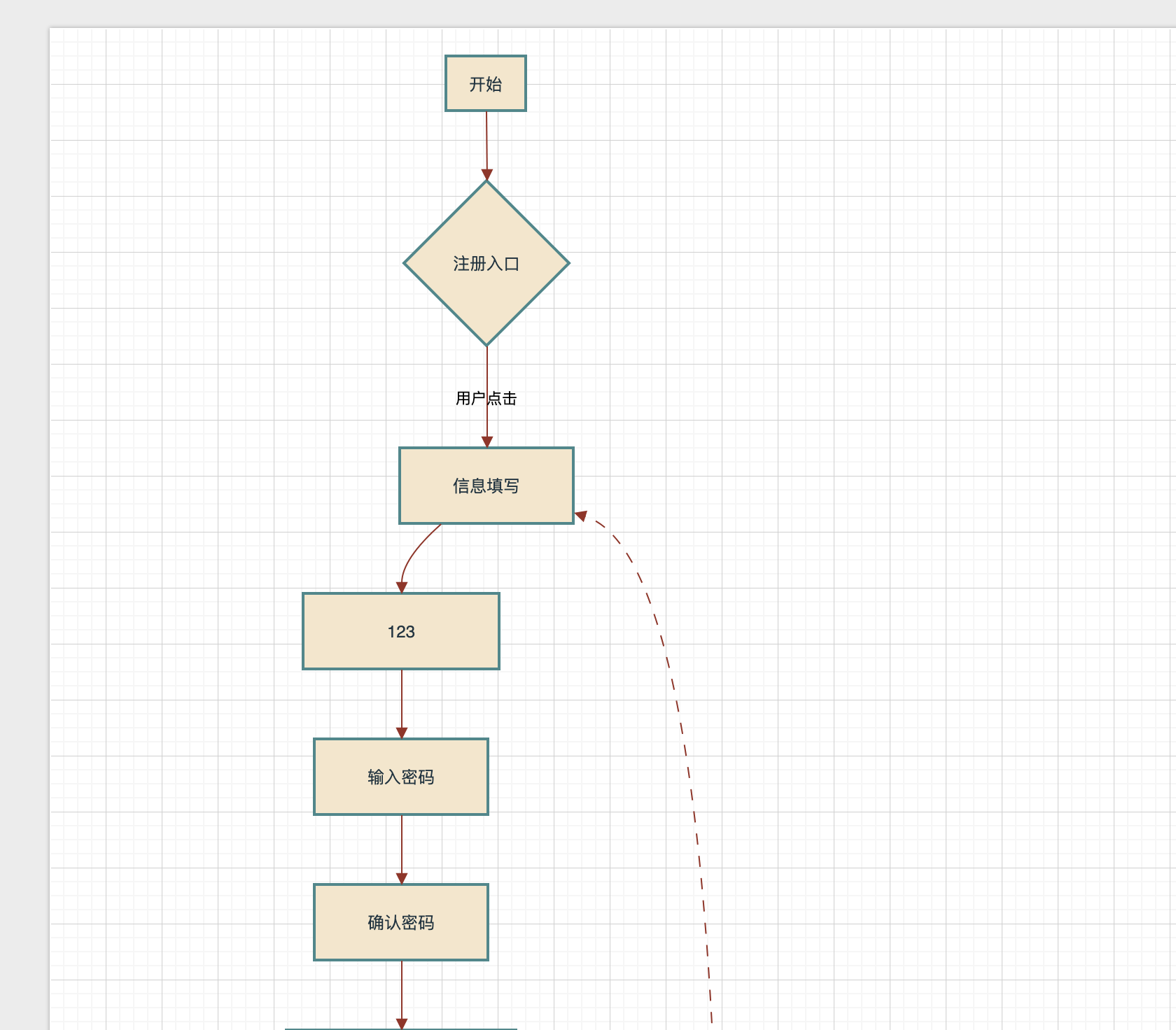
-
讓 DeepSeek 生成代碼
提示詞示例:
請用 Mermaid 語法生成用戶注冊流程圖,包含注冊入口、信息填寫、驗證碼驗證、注冊成功/失敗分支,輸出格式為 Mermaid
- 復制生成的代碼(如包含
graph TD開頭的文本)。
-
在 Draw.IO 中渲染圖表
- 新建繪圖 → 選擇保存位置(選「設備」即可)。
- 點擊左側「+」→「高級」→「Mermaid」,粘貼代碼后點擊「插入」,自動生成流程圖。
-
添加動態效果(以連接線流動為例)
- 選中連接線 → 右側「樣式」面板 → 勾選「Flow Animation」,連接線會出現流動動畫。
- 可調整線條粗細(如設為 3px)、修改圖形顏色(右鍵圖形 → 樣式設置)。
-
導出圖表
- HTML 格式:適合演示(可縮放、交互),文件 → 另存為 → HTML。
- SVG 格式:適合插入文檔,文件 → 另存為 → SVG。
時序圖案例(以「訂單支付流程」為例)
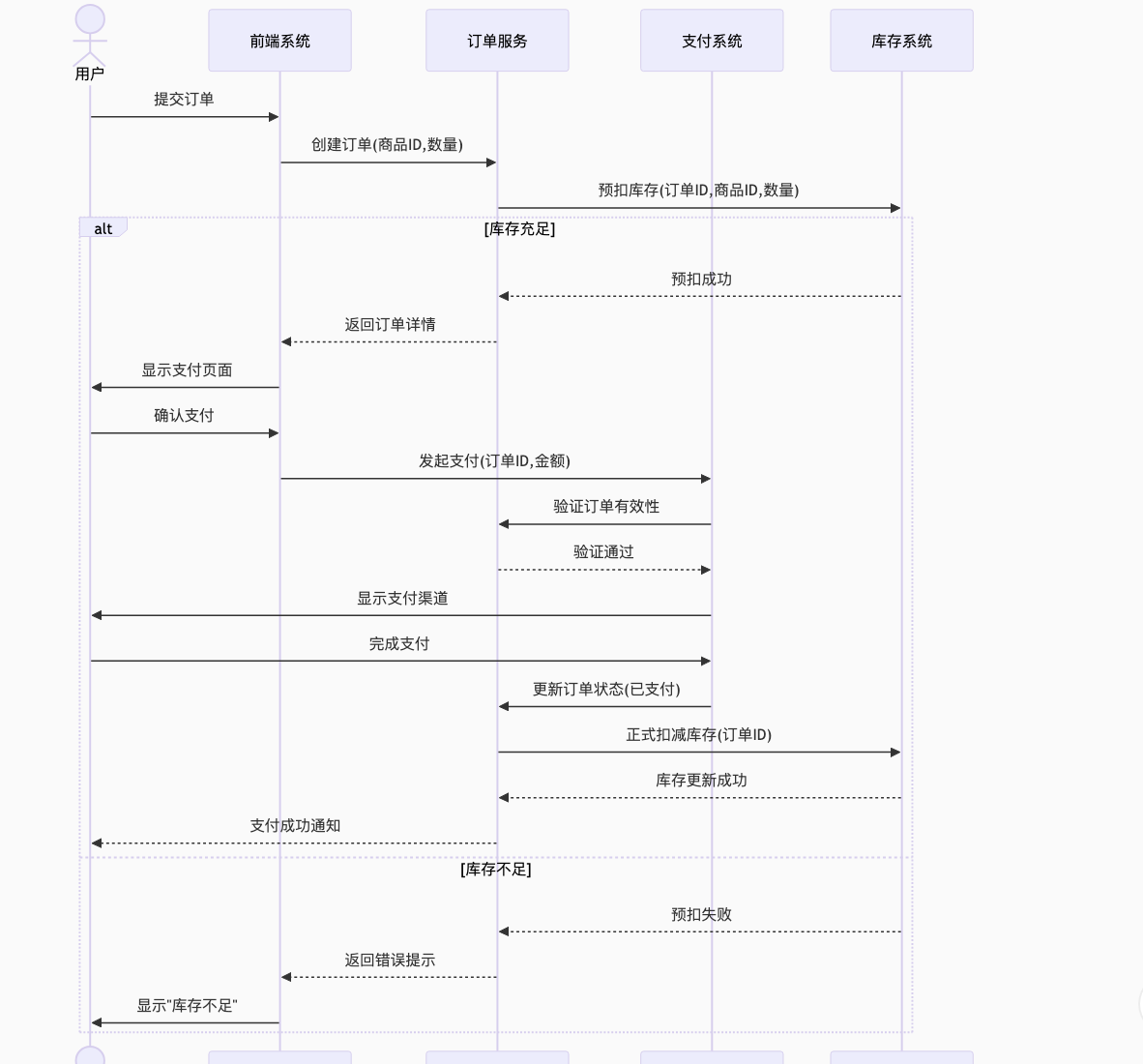
-
提示詞:
用 Mermaid 時序圖語法描述用戶下單-支付-庫存更新流程,包含用戶、支付系統、庫存系統交互步驟。 -
生成代碼后,在 Draw.IO 中重復上述步驟,勾選「Flow Animation」即可實現動態時序線。
二:數據圖表一鍵生成(DeepSeek + Echarts)
工具準備
- Echarts(數據可視化庫):官網(免費,提供豐富模板)
操作步驟(以「月度銷售額柱狀圖」為例)
-
準備數據
-
示例數據(Excel 格式):
月份 銷售額(萬元) 1 月 50 2 月 65 3 月 70
-
-
讓 DeepSeek 生成 Echarts 代碼
- 提示詞模板(需包含數據和圖表類型):
以下是月份對應的銷售額數據:1月: 50, 2月: 65, 3月: 70
請生成 Echarts 柱狀圖代碼,要求 X 軸為月份,Y 軸為銷售額,圖表標題為“月度銷售額對比”,柱狀圖顏色為 #4A90E2。柱圖示例代碼:option = {xAxis: {type: 'category',data: ['Mon', 'Tue', 'Wed', 'Thu', 'Fri', 'Sat', 'Sun']},yAxis: {type: 'value'},series: [{data: [120, 200, 150, 80, 70, 110, 130],type: 'bar'}]
};
- 復制生成的 JavaScript 代碼(包含
option對象)。
-
在 Echarts 中渲染圖表
- 進入 Echarts 官網「在線編輯器」→ 清空左側代碼區 → 粘貼 DeepSeek 生成的代碼 → 點擊「運行」,右側實時顯示圖表(圖 3)。
-
導出與應用
- 可截圖保存,或通過 Echarts 提供的「導出圖片」功能下載為 PNG/SVG。
三:Word 排版問題解決方案(指定 HTML 格式輸出)
痛點場景
直接復制 AI 文本到 Word 時,常出現換行錯亂、對齊失效等問題。
解決步驟
-
提問時添加格式要求
-
示例:
請以 HTML 格式輸出一份會議紀要模板,包含會議主題、時間、參會人員、議程、結論部分, 段落使用 <p> 標簽,標題使用 <h3> 標簽。
-
-
粘貼到 Word 中
- 復制 AI 輸出的 HTML 代碼 → 打開 Word → 粘貼(需選擇「保留源格式」或「匹配目標格式」),自動呈現整齊排版(圖 5)。
四:文字轉直觀圖形(DeepSeek + Napkin)


工具準備
- Napkin(智能圖形生成工具):官網(免費版支持基礎功能)
操作步驟(以「視頻內容總結」為例)
-
讓 DeepSeek 提煉文字
- 提示詞:
讓大模型按markdown格式輸出大綱,可以用于生成PPT;
按mermaid格式輸出,可以用于生成流程圖,組織結構圖等各流程類的圖表;
按echart格式輸出,可以用于生成echart數據圖表;請再給我幾個類似上面,讓大模型按指定格式輸出生成工作工常用文檔的例子
生成的內容如下:
1. 文檔格式:Markdown
核心目標:PPT大綱生成
應用場景:
自動生成包含章節標題、關鍵點的PPT大綱
支持導出到PowerPoint/Keynote進行二次編輯2. 文檔格式:Mermaid
核心目標:流程類圖表生成
應用場景:
自動生成流程圖、時序圖、甘特圖
支持直接粘貼到Draw.io/Visio渲染3. 文檔格式:ECharts配置代碼
核心目標:數據可視化圖表生成
應用場景:
自動生成可交互的柱狀圖/折線圖/地圖
直接嵌入前端項目或數據分析報告4. 文檔格式:YAML(OpenAPI規范)
核心目標:API接口文檔生成
應用場景:
自動生成Swagger UI可識別的API文檔
支持導入Postman進行接口測試5. 文檔格式:LaTeX
核心目標:數據報告排版生成
應用場景:
自動生成包含表格、公式、參考文獻的排版代碼
直接編譯為PDF文檔6. 文檔格式:SQL
核心目標:數據庫腳本生成
應用場景:
根據業務描述生成建表語句
生成測試數據插入腳本7. 文檔格式:XML/JSON
核心目標:標準化系統配置參數
應用場景:
生成Spring框架的Bean配置
輸出微服務連接參數配置文件8. 文檔格式:PlantUML
核心目標:技術方案設計
應用場景:架構圖實時同步代碼變更9. 文檔格式:Mermaid甘特圖
核心目標:項目管理
應用場景:自動計算關鍵路徑耗時10. 文檔格式:Markdown
核心目標:跨團隊協作文檔
應用場景:版本控制友好,差異對比清晰
- 復制生成的簡潔文本(如帶標題和列表的內容)。
-
在 Napkin 中生成圖形
- 登錄 Napkin → 新建白板 → 輸入標題(大模型結構化輸出) → 粘貼文字 → 全選內容 → 點擊左側浮動「閃電圖標」(AI 生成圖形)。
- 等待 5-10 秒,生成多種樣式圖形(圖 6),選擇喜歡的模板(如分層結構圖)。
-
調整與導出
- 雙擊修改圖標 / 配色 → 點擊右上角「下載」→ 選擇格式(PNG/JPG/SVG)及背景透明度。
三、進階技巧:指定 AI 輸出格式的通用邏輯
| 需求場景 | 關鍵提示詞 | 配合工具 | 輸出效果 |
|---|---|---|---|
| 流程圖 / 時序圖 | “輸出格式為 Mermaid” | Draw.IO/diagrams.net | 可編輯動態圖表 |
| 數據可視化圖表 | “生成 Echarts 代碼” | Echarts | 交互式數據圖表 |
| Word 整齊排版 | “以 HTML 格式輸出” | Word | 保留格式的文檔 |
| 文字轉圖形 | “生成結構化圖形” | Napkin | 帶圖標 / 配色的可視化內容 |
\








:原理、應用與實戰)





個人效率)




